Ошибка «Сбой активации продукта» может появиться при запуске Microsoft Word. Она свидетельствует о том, что не был найден лицензионный ключ. Из-за этого основные функции редактирования документов будут отключены до тех пор, пока ошибка не будет исправлена. Сразу отмечу, что пользователям нелицензионных копий Ворда не факт, что помогут представленные ниже методы, поэтому придется повторно активировать программное обеспечение «незаконными» путями. Однако проверить исправления все же стоит.
Проверка входа в учетную запись
В большинстве случаев лицензия Word покупается по подписке Microsoft 365, которая привязана к учетной записи. Соответственно, если вы выйдете из профиля в Ворде или будете использовать другой, через некоторое время может появиться информация о сбое активации продукта. Это связано с тем, что лицензия относится только к тому аккаунту, с которого она была приобретена и активирована.
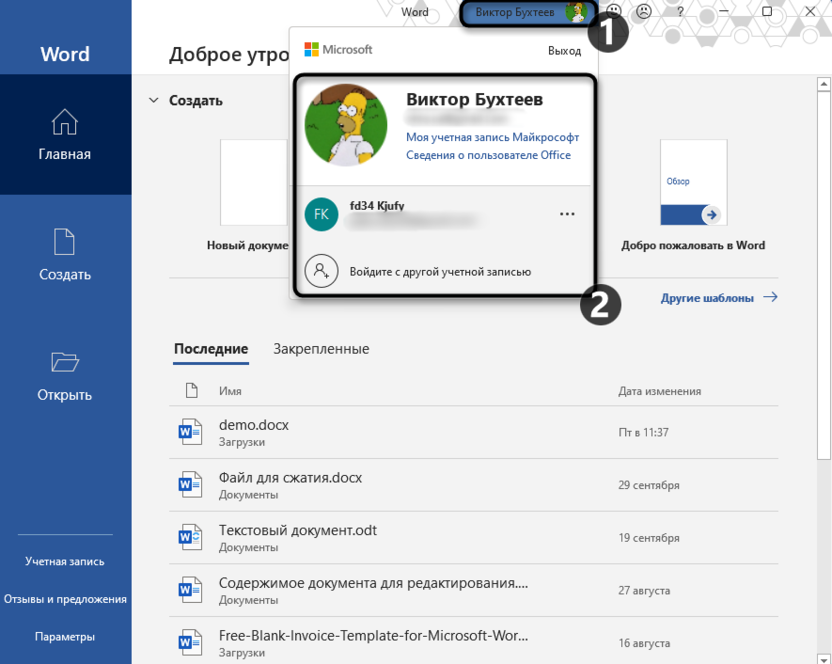
Решение тут довольно простое: запустите программу для редактирования текстовых документов, откройте меню управления учетными записями и проверьте, выполнили ли вы вход в тот профиль, который использует подписку. Еще можно нажать кнопку «Моя учетная запись Майкрософт», чтобы перейти на сайт и проверить текущее состояние лицензии, а то вдруг срок действия подписки истек.
Проверка активации в Windows
Данный метод позволит узнать, действительно ли у Ворда и других продуктов Microsoft, установленных на вашем компьютере, слетела активация, или же ошибка связана со сбоями в работе программного обеспечения. Для этого понадобится использовать консоль и несколько команд, предназначенных для отслеживания текущего состояния софта.
-
Щелкните правой кнопкой мыши по «Пуску» и из появившегося меню выберите пункт «Терминал (Администратор)».
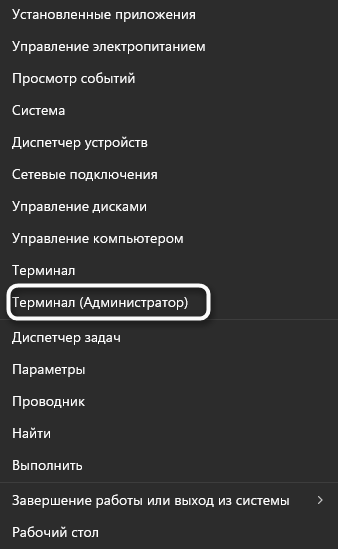
-
Запустив консоль, используйте команду cd "C:\Program Files\Microsoft Office\Office16", чтобы перейти по пути установки пакета Office. Поменяйте назначение конечной папки на Office15 или Office14, если используете Word 2012 или 2010 соответственно.
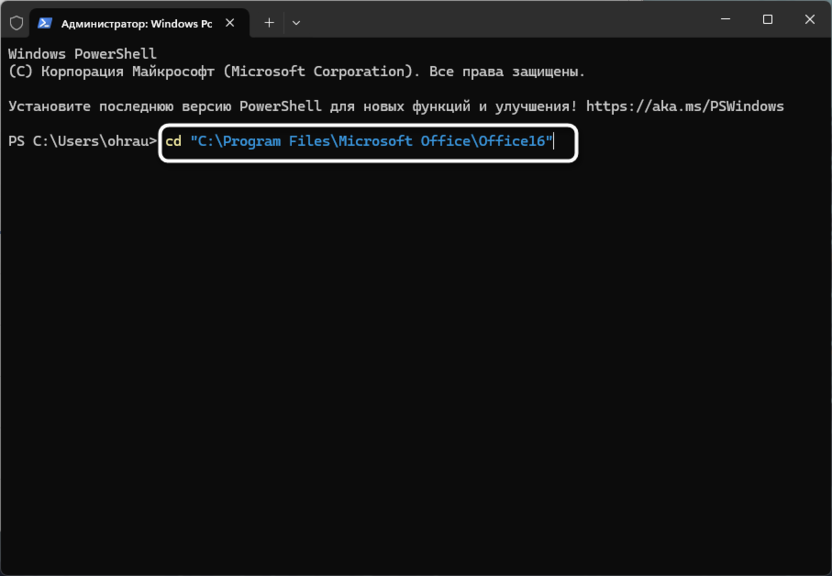
-
Перейдя в данный каталог, запустите проверку лицензий при помощи команды cscript ospp.vbs /dstatusall.
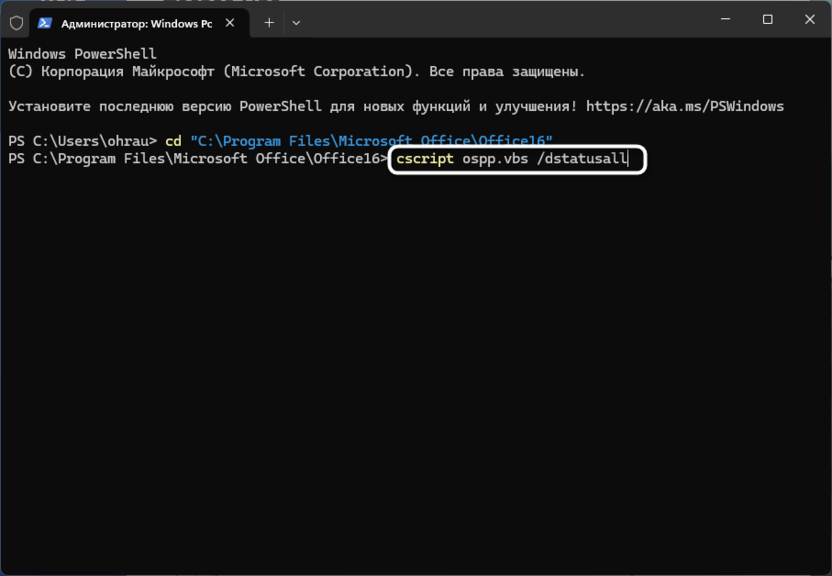
-
Через несколько секунд на экране отобразится список всех установленных программ с описанием статуса лицензии. Вы должны видеть LICENSED, если активация выполнена успешно. Во всех остальных случаях стоит полагать, что проблема с ключом.
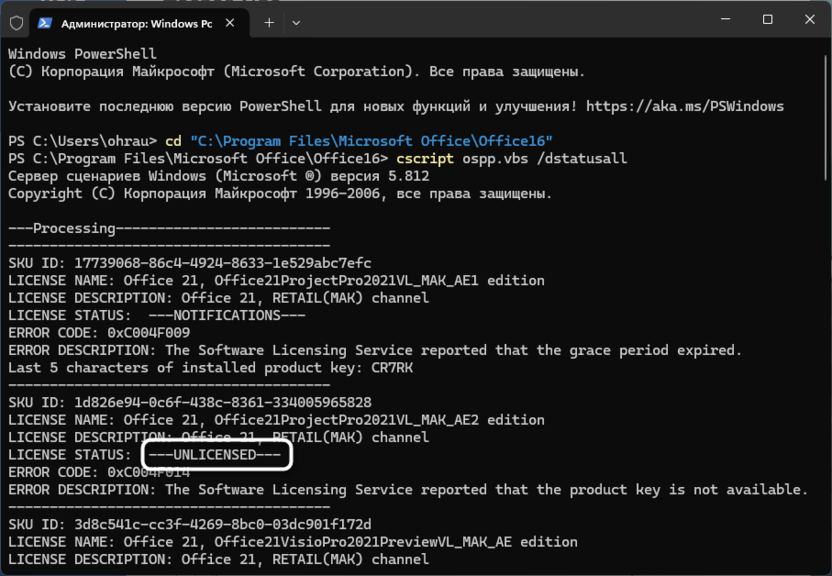
-
Если вы уверены в том, что лицензия должна быть активной, можете попробовать перезапустить процесс активации, используя команду cscript ospp.vbs /act.
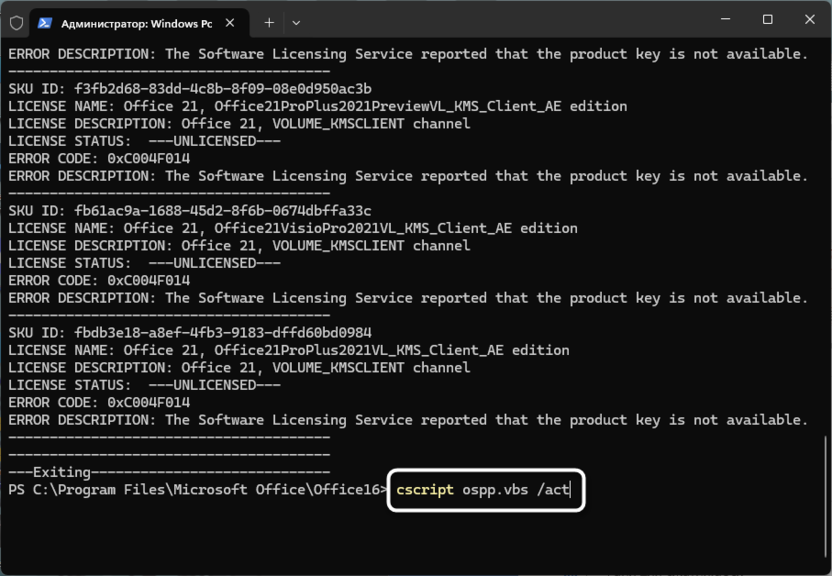
Если вы узнали, что продукты Office отмечены как неактивированные, можно попробовать ввести ключ активации повторно или еще раз проверить действенность подписки. Если же все пакеты программного обеспечения показаны как лицензированные, но ошибка сохраняется, ознакомьтесь со следующими методами решения ситуации.
Удаление других версий Office
Возможно, на вашем компьютере установлено несколько версий Office, включая несколько копий текущей. Часто именно это мешает корректному распознаванию лицензии, из-за чего Word может работать некорректно. Ситуация актуальна в тех случаях, когда вы обновились до новой версии, но старая не была удалена, или же скачали разные пакеты и отдельно инсталлировали из них разный входящий в состав софт.
-
Для проверки наличия нескольких версий необходимо отыскать весь список программ, что осуществляется через «Параметры».
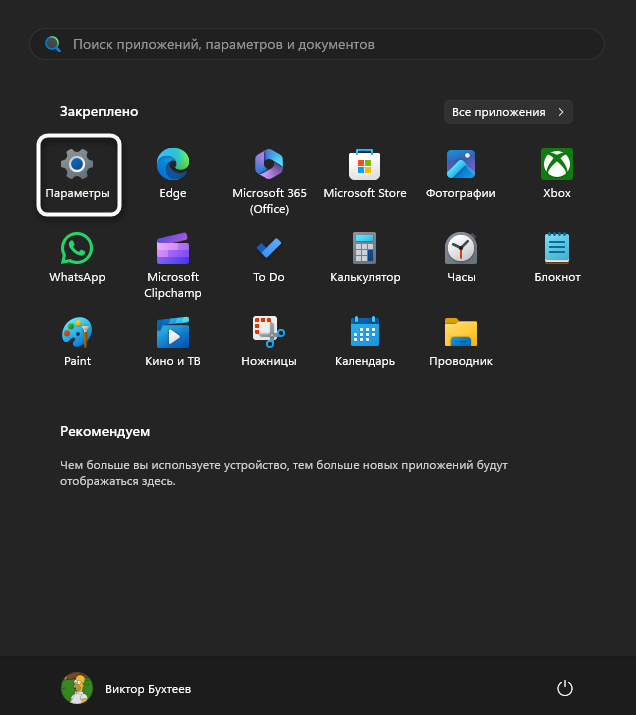
-
Выберите раздел «Приложения» и перейдите в «Установленные приложения».
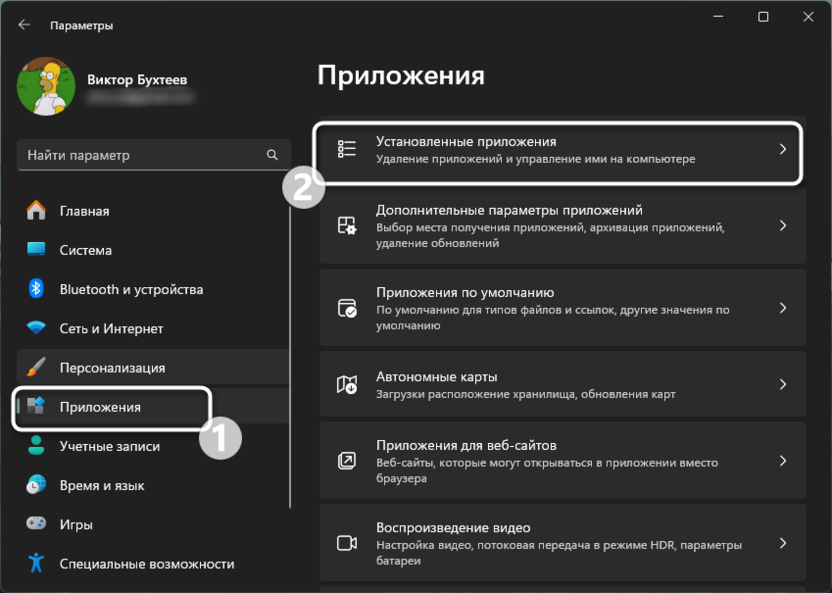
-
Используйте поиск, чтобы отыскать связанные с Office продукты. Проверьте список на наличие нескольких версий. Если устаревшие или дублирующиеся будут найдены, рекомендуется их удалить.
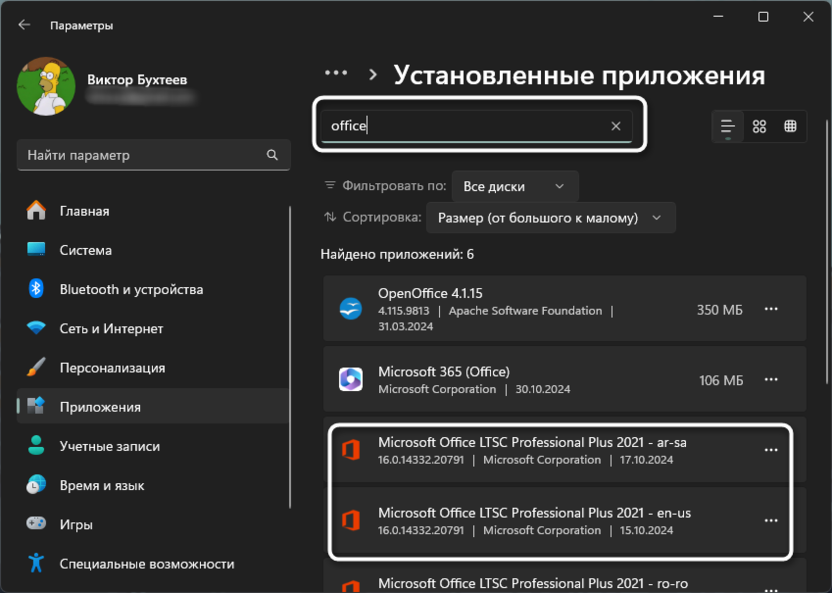
Обратите внимание, что разные языковые пакеты отображаются отдельно, поэтому вы можете подумать, что это разные версии Office (как показано на скриншоте выше). Однако это не так и такая картина совершенно нормальная, она никак не должна влиять на появление рассматриваемой ошибки.
Запуск восстановления Office
Данный метод стоит применить в том случае, если появление ошибки «Сбой активации продукта» может быть связано с неполадками в работе программного обеспечения. Он поможет обладателям активной подписки Office 365, которые столкнулись с рассматриваемой ситуацией и не могут решить ее другими методами.
-
Находясь в списке установленных приложений, о переходе в который уже было сказано выше, найдите Microsoft Office, щелкните по трем точкам рядом с названием программы и выберите пункт «Изменить».
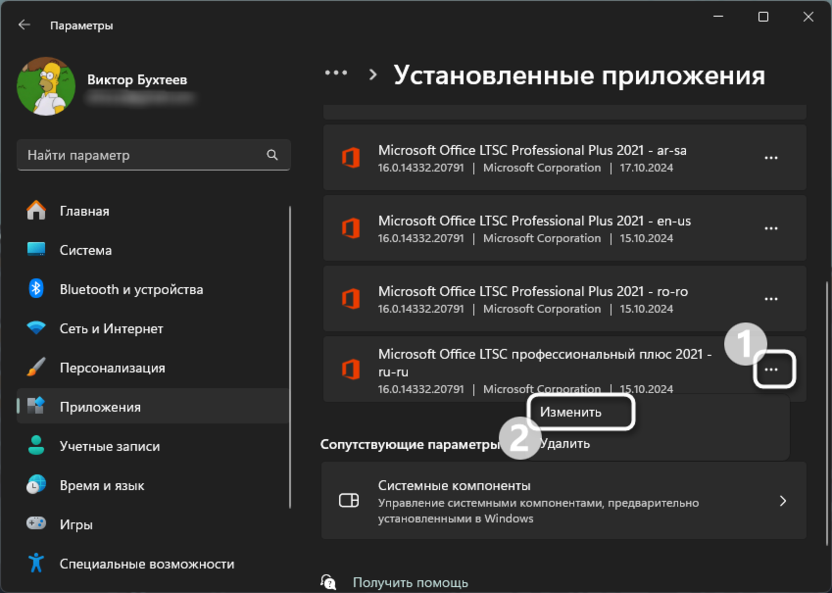
-
Запустите один из вариантов восстановления. Надежнее всего будет «Восстановление по сети», но оно займет немного больше времени, чем быстрое.
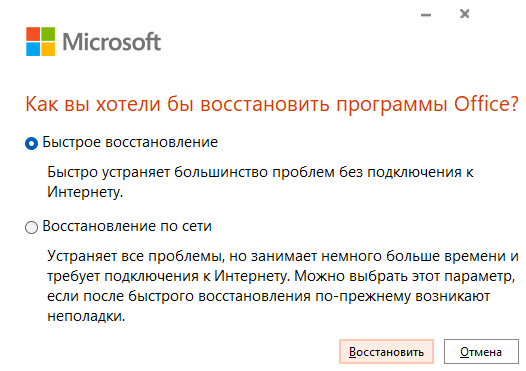
-
Дальше появится предупреждающее окно, где нажмите «Восстановить» для подтверждения запуска операции.
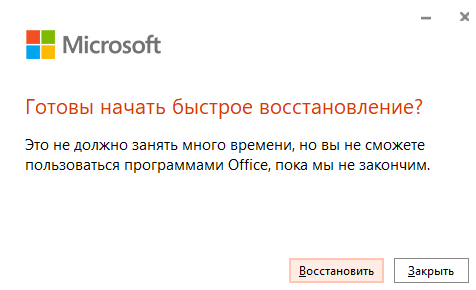
-
Ожидайте завершения восстановления. Вы будете уведомлены об окончании процесса, после чего сможете запустить Word и проверить, удалось ли устранить проблему.
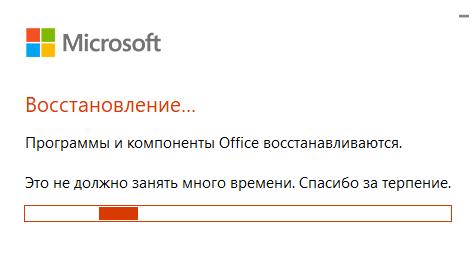
Каждый из приведенных выше методов актуален в той или иной ситуации. Может помочь как обладателям лицензии, так и тем, кто активировал пакет Office другими путями. Стоит попробовать разные инструкции и разобраться с характером возникновения проблемы, чтобы понять, это неполадки в работе ПО или же что-то действительно случилось с используемым ранее ключом активации.





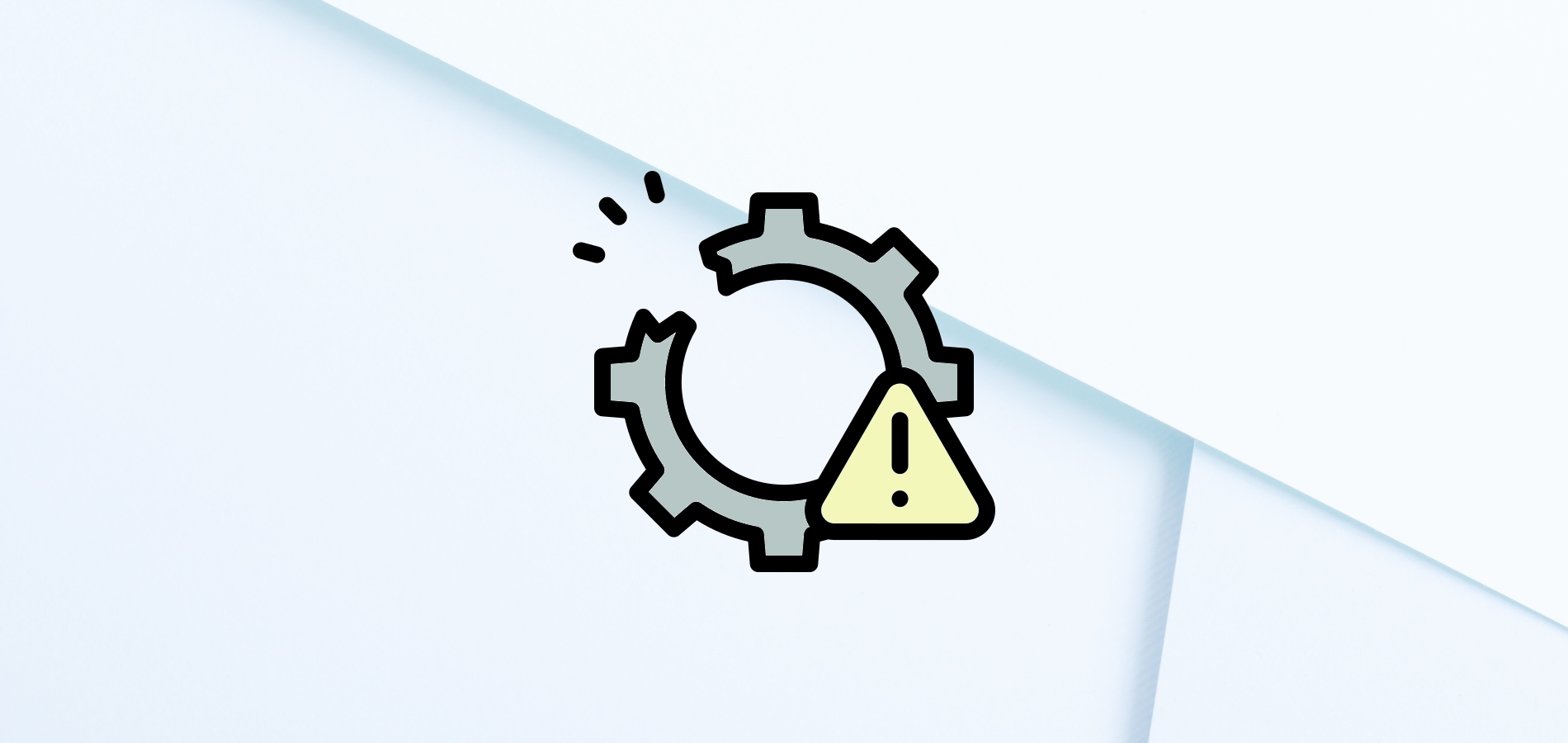
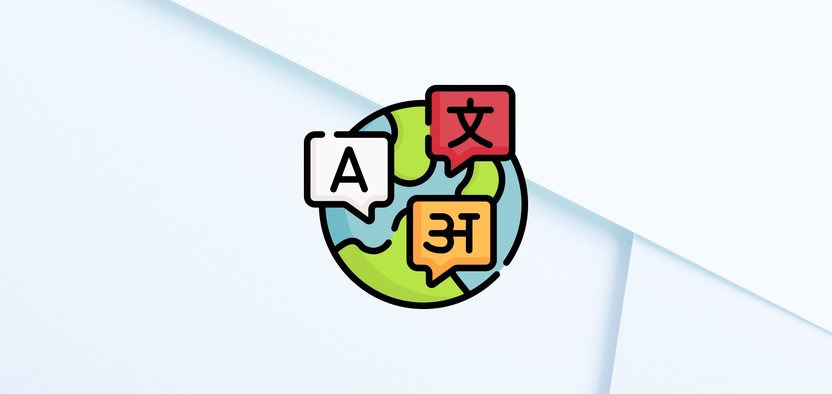
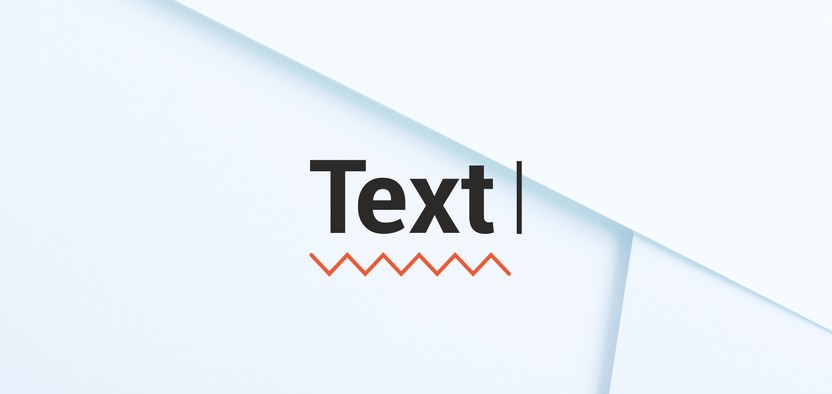





Комментарии